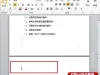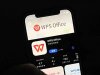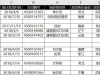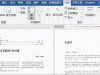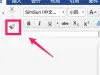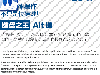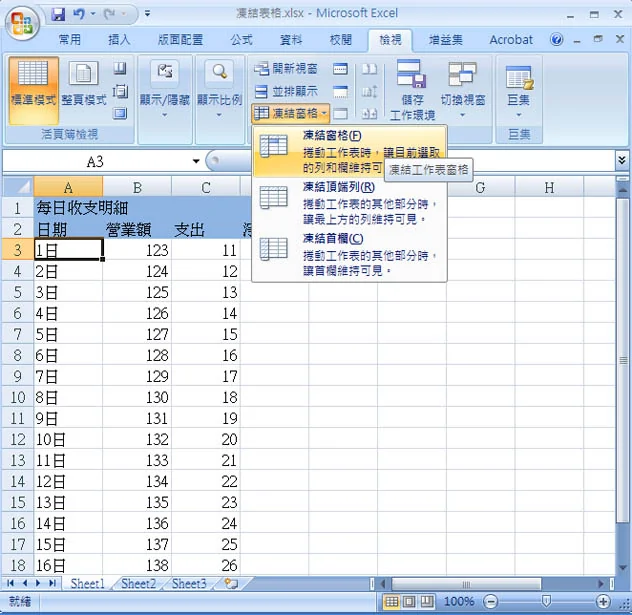
1、Excel小技巧
Excel 2002新增了一項「文本到語音」功能,利用這項功能我們可以讓Excel工作表開口說話,並可以在輸入數據時實現語音校對,大大方便了我們的輸入校對工作。單擊「工具」菜單下的「語音」,然後選擇「文本到語音」命令,打開「文本到語音」之後,會出現「文本到語音」的任務面板,共有五個控制按鈕,從左到右依次是「朗讀單元格」、「停止朗讀」、「按行」、「按列」和「安回車鍵開始朗讀」。如果你輸入了大量的數據信息後發現某一個數據可能輸錯了,如果是以前你可能要拿着原稿,對着屏幕一一檢查,現在好了,你可以選定要檢查的數據範圍,然後點擊「文本到語音」任務面板的「朗讀」按鈕,然後看着你的原稿,聽着 Excel的朗讀就行了。既然我們的輸入有時難免出錯,為什麼不在輸入時仔細校對呢?選擇「文本到語音」任務面板的「按下回車鍵開始朗讀」按鈕,然後開始輸入,你在按回車鍵結束對一個單元格的輸入時,Excel會接着讀出的你剛才所輸入的內容,這下可好了,我們眼睛着着原稿,雙手不停地輸入,耳朵聽着剛才輸入的內容,從而充分調動眼、手、耳等器官功能,實現高速輸入。
2、使用自定義序列排序
使用自定義序列排序 在Excel排序對話框中選擇主要關鍵字後單擊選項,可以選擇自定義序列作為排序次序,使排序方便快捷且更易於控制。順便說一下,排序可以選擇按列或按行,我以前如果排行的順序都是選擇性粘貼轉置,排完序後再轉置
3、在Excel中輸入人名時使用「分散對齊」
在 Excel表格中輸入人名時為了美觀,我們一般要在兩個字的人名中間空出一個字的間距。按空格鍵是一個辦法,但是我們這裏有更好的:我們以一列為例,將名單輸好後,選中該列,點擊「格式—單元格—對齊」,在「水平對齊」中選擇「分散對齊」,最後將列寬調整到最合適的寬度,整齊美觀的名單就做好了。
4、快速選定Excel區域
在Excel中,要想在工作簿中快速選定某塊區域,只需單擊想選定的區域的左上角單元格,同時按住Shift鍵不放,再單擊想選定的區域的右下角單元格即可。另:按住Ctrl鍵再用鼠標可任意選定多個不相鄰的區域。
5、Excel自帶的示例文件
在ProgramFilesMicrosoft OfficeOffice10Samples 文件夾中有兩個EXCEL示例文件SAMPLES:主要包含工作表函數,條件格式,數據有效性,圖標標誌,重複任務,數組,API示例,事件,自動化,ADO等演示數據,對學習Excel使用很有幫助SOLVSAMP:是用來學習加載宏"規劃求解"的一個示例文件,當中包含6個方面的應用:產品組合、貨物傳送、排班組合、最大收益、投資方案和電路設計.
6、Office使用技巧:快速選擇Excel工作表
在Excel中,要在一個有很多個工作表的工作簿中快速的選擇某一個工作表,只需將鼠標指針移到工作薄左下角的工作表滾動軸(Sheet Tabs),然後點擊右鍵,在快捷菜單中選擇你想要的工作表。
7、在Excel公式和結果間切換的快捷鍵
在 excel工作表中輸入計算公式時,可以利用「Ctrl+`」鍵來決定顯示或隱藏公式,可讓儲存格顯示計算的結果,還是公式本身,每按一次就切換到"顯示"或"隱藏" 這也許是您盼望頤的一個功能;也許您每次都是從「工具」-「選項」-「視圖」-「窗口選項」-「公式」來切換的。
8、Excel 2002 小竅門: 快速隱藏選中單元格所在行和列
在 Excel 中隱藏行或列, 通常可以通過格式菜單中的行或列選項中的隱藏來實現, 或者是選中行號或列標後通過鼠標右鍵的快捷菜單來完成, 對於分散的單元格區域, 可以這樣快速隱藏:
快速隱藏選中單元格所在行:Ctrl + 9
快速隱藏選中單元格所在列:Ctrl + 0
注意:以上對於小鍵盤數字無效.
9、「自製」快捷按鈕
在EXCEL中,有時需把已合併的單元格取消合併。如果通過「格式-單元格-對齊」操作,費時費力。我們可以通過如下操作在工具欄建立快捷按鈕,以備隨時調用:
a. 右擊工具欄任一處,選擇「自定義(C)…」;
b. 選擇「命令」標籤,類別「格式」;
c. 在命令中選擇「取消合併」按鈕,將其拖到工具欄合適位置;
d. 關閉「自定義」窗口就可以使用了。
其他一些快捷鍵也可如上操作完成,如「增大/減小字號」、「凍結拆分窗口」等。
以上方法,WORD同樣適用。
10、用簡單而強大的Excel函數創建一個時間表
Microsoft Excel提供了一種簡單但功能強大的方式來收集僱員的時間表記錄:NOW()函數。使用這個函數,您可以創建一個宏,它能讓僱員通過點擊按鈕實現用打卡機記錄上、下班時間。
錄製一個能輸入和更新NOW()函數的宏:
a.指向「工具」菜單中的宏,然後點擊「錄製新宏」
b.在「宏名」框中輸入宏的名字,如"Timesheet"。
c.在「保存在」組合框中點擊您想把該宏存儲到的位置。如果您希望在任何時候您使用Exce時該宏都可用,請選擇「個人宏工作簿」。
d.如果您想包含對該宏的說明,可以在「說明」框中輸入對該宏的說明。
e.點擊「確定」
f.在工作表中選中您想要在其中出現僱員的打卡上班時間的單元格,輸入formula=Now(),然後按ENTER鍵。
g.拷貝該單元格。
h.用右鍵點擊同一個單元格,然後在快捷菜單上點擊「選擇性粘貼」。在粘貼下面選中「數值」,然後點擊「確定」。做完這些就可以凍結打卡上、下班的時間,使得僱員不能更改它。
i.按下ENTER鍵。
j.在「停止錄製」工具欄上,點擊「停止錄製」。
創建一個自定義工具欄按鈕,並把它指派給新宏:
1.點擊「工具」菜單中的「自定義」,然後點擊「命令」標籤。
2.在「類別」框中點擊「宏」。
3.把「自定義按鈕」從「命令」框中拖到一個「工具欄」上。保持「自定義」對話框的打開狀態,繼續下列步驟:
a.右鍵點擊新按鈕,在快捷菜單的「命名」框中輸入名字,例如「ClockInOut」
b.右鍵點擊新按鈕,指向快捷菜單中的「更改按鈕圖像」,然後點擊一副圖像。如果想顯示按鈕的名字而是圖像,請點擊「總是只用文字」。
c.右鍵點擊新按鈕,然後點擊「指定宏」,在「宏名」下面點擊您剛剛創建的宏的名字,然後點擊「確定」。
4.關閉「自定義」對話框。
現在僱員所能做的就是選擇一個合適的單元格,然後點擊「ClockInOut」按鈕。